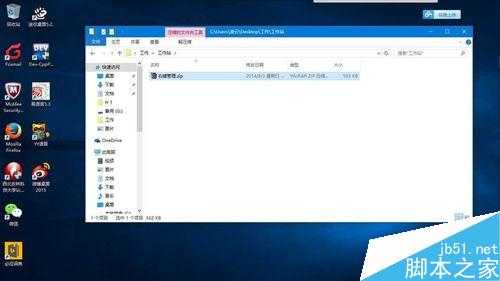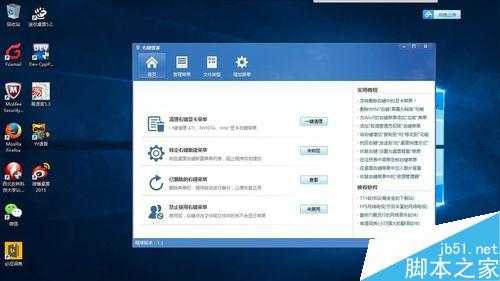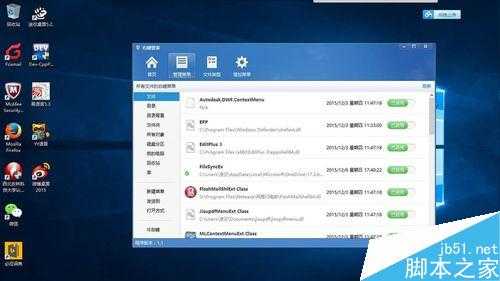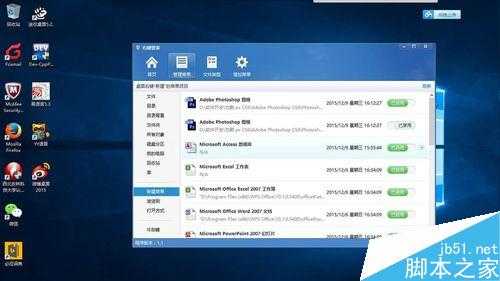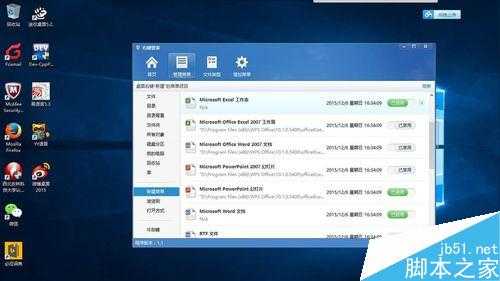电脑右键新建菜单项太多怎么清理?
电脑基础 发布日期:2025/11/28 浏览次数:1
正在浏览:电脑右键新建菜单项太多怎么清理?
电脑刚装上系统时速度是大家有目共睹的,但是随着使用的次数增多,电脑速度也降下来了,安装的软件装了卸,卸了装,然后本人发现右键新键菜单项目增加了好多东东,有许多是卸载完软件后残留的,看起来让人特别不舒服,所以我开始尝试着清理右键菜单中的项目,那么电脑右键新建菜单项太多怎么清理?一起来看看吧!
方法/步骤
1、新建菜单很庞大,好多都不需要!
2、双击打开“右键管理”工具
3、继续双击打开压缩包内的文件夹
4、双击打开“.exe”文件
5、打开后可以看到如图所示界面
6、单击“管理菜单”项
7、单击左侧下方的“新建菜单”项
8、选择右侧不需要的新建菜单项,单击其后的绿色按钮使其变为灰色
9、关闭工具检验一下,是不是好了!
注意事项
有时一次不能彻底清理某些新建菜单项,再次操作即可
以上就是电脑右键新建菜单项太多怎么清理方法介绍,操作很简单的,大家学会了吗?希望这篇文章能对大家有所帮助!